Oleh Asha Nayak
Xapofx1_1.dll adalah pustaka tautan dinamis yang dikembangkan dan dikelola oleh Microsoft. File ini adalah bagian dari DirectX SDK. Mulai dari Windows 8, DirectX SDK adalah bagian dari Windows SDK. DirectX SDK adalah platform berkinerja tinggi untuk pengembangan game di atas Windows. Bahkan program desktop konvensional sekarang menggunakan akselerasi perangkat keras grafis karena ketersediaan Teknologi Direct3D di PC. Teknologi DirectX menjadi lebih terintegrasi dengan Windows pada saat yang sama waktu.
DirectX sekarang merupakan komponen penting dari Windows. Mari kita lihat apa penyebab potensial dan cara memperbaiki masalah.
Daftar isi
Potensi Penyebab Kesalahan
1 – Jika beberapa program menggunakan perpustakaan dan beberapa program menghapus perpustakaan saat mencopot pemasangannya.
2 – Jika pembaruan windows tidak diinstal dengan benar dan program mencari versi terbaru dari pustaka tautan dinamis.
3 – Jika program mencari versi tertentu dari pustaka tautan dinamis dan sistem menggunakan versi pustaka tautan dinamis yang berbeda.
4 – DirectX atau Windows SDK tidak diinstal di sistem.
5 – Anda tidak memiliki izin untuk mengakses file ini sebagai pengguna.
6 – Jalur file berbeda dari jalur di mana program mencarinya.
7 – DLL rusak oleh malware.
Kesalahan terkait Xapofx1_1.dll umum
1 – xapofx1_1.dll hilang
2 – xapofx1_1.dll tidak dapat ditemukan
3 – pelanggaran akses xapofx1_1.dll
4 – xapofx1_1.dll macet
5 – pemuatan kesalahan xapofx1_1.dll
6 – kesalahan titik masuk prosedur xapofx1_1.dll
Langkah-langkah untuk memperbaiki kesalahan Xapofx1_1.dll yang hilang
Cara pertama dan termudah adalah dengan mencopot program yang membuat kesalahan dan menginstalnya kembali. Ini harus menempatkan versi file perpustakaan yang benar di jalur yang diperlukan dan memperbaiki kesalahan.
Jika penginstalan ulang program tidak membantu, coba tempatkan salinan lokal DLL di jalur yang diperlukan. Sebelum melakukan ini, ingatlah beberapa hal. Jika banyak program yang menggunakan DLL ini dan jika Anda mengubah versi file saat menempatkannya, program lain mungkin mulai membuat kesalahan. Ini akan menjadi mimpi buruk untuk diselesaikan. Juga, periksa dari mana DLL diunduh. Mungkin ada malware di DLL jika tidak diunduh dari situs web asli. Mari kita lihat bagaimana kita dapat menempatkan DLL secara manual langkah demi langkah.
Langkah 1: Tekan Menang + R dan di jendela Jalankan ketik pengaturan ms: tentang dan tekan Memasuki.
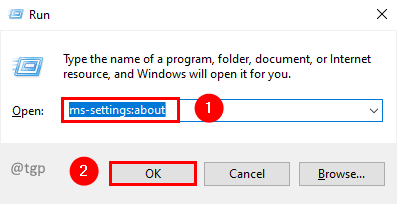
Langkah 2: Di jendela Tentang, di Spesifikasi Perangkat bagian, periksa Tipe sistem untuk mengetahui apakah itu sistem operasi 64-bit atau sistem operasi 32-bit.
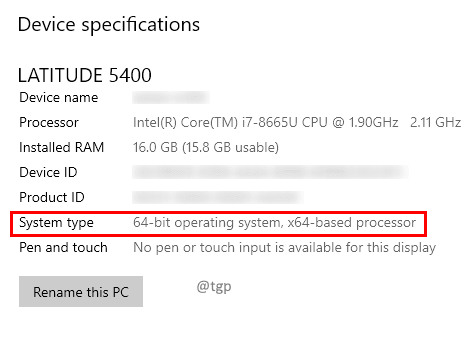
Langkah 3: Pergi ke www.dll-files.com dan cari xapofx1_1.dll.

Langkah 4: Klik Xapofx pada hasil pencarian.
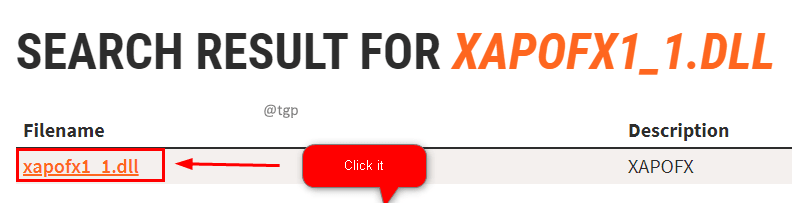
Langkah 5: Di jendela detail Xapofx1_1.dll, periksa arsitekturnya dan pilih 64 atau 32 sesuai jenis sistem Anda dan klik Unduh tautan.

Langkah 6: Ekstrak file zip yang diunduh dengan perangkat lunak 7-Zip atau WinRAR.
Langkah 7: Sekarang salin file XAPOFX1_1.dll ke C:\Windows\System32.
Langkah 8: Mulai ulang sistem untuk membuat perubahan efektif dan mulai program lagi dan periksa.
Itu saja
Kami berharap artikel ini informatif. Terima kasih telah membaca.
Silakan berkomentar dan beri tahu kami jika Anda merasa ini bermanfaat.
Nantikan tips dan trik lainnya.


